Как работает наполнитель в майнкрафт
Наполнитель, его функции и примеры использования - | Grand-Mine
Всем доброго времени суток.Поскольку у многих игроков возникали
вопросы по этому аппарату, а некоторые
вообще не знали что он делает, я решил написать этот небольшой гайд.
И так.
Наполнитель - аппарат, добавляемый модом Industrial Craft, предназначен для консервирования предметов и операций с жидкостями.
Интерфейс:
1. Слот для емкости.
2. Слот для результата.
3. Слот с добавкой\предметом для консервации.
4. Слоты для улучшений.
5. Слот для энергохранителя.
6. Бак для загружаемой\начальной жидкости.
7. Бак для выгружаемой\готовой жидкости.
8. Выбор режима.
Наполнитель способен принимать жидкости (заливаются в бак 6) и из него можно откачать жидкости (из бака 7). Предметы загружаются\выгружаются из любой стороны так же как и жидкости.
Наполнитель имеет 4 режима:
1. Консервация.
В данном режиме наполнитель выполняет функции консервной машины (она же Canning Machine). В данном режиме наполнитель наполняет пустые ТВЭЛы ураном или МОХом, а так же консервные банки едой.
В слот 1 помещаются пустые ТВЭЛы, пустые консервные банки.
В слот 3 помещается еда, урановое топливо, МОХ топливо.
Консервные банки можно наполнять мясом (любым, жареным, сырым, даже гнилым), хлебом, рыбой (сырой и жареной). При этом на 1 банку нужна 1 единица еды. Результат не зависит от продукта, который вы консервируете. Даже если вы будете консервировать гнилую плоть все равно будут вполне съедобные консервы (ну прямо как некоторые промышленники).
2. Переливание из емкости в бак.
В данном режиме наполнитель переливает жидкость из капсул\ведер в выходной бак (7), после чего жидкость можно откачать трубами из BuildCraft.
В слот 1 загружаются капсулы\ведра с жидкостями.
Этот режим полезно использовать если при автоматизации какие-то жидкости в капсулах нужно извлечь и транспортировать уже в жидком виде.
3. Заполнение емкостей из бака.
В данном режиме наполнитель наполняет емкости из бака (6).
В слот 1 загружаются пустые емкости.
Этот режим полезен если надо быстро набрать в капсулы воду\лаву или другие жидкости. Пример: ставим помпу из BuildCraft, а над ней наполнитель. Жидкость будет сразу заливаться в наполнитель и консервироваться в капсулы.
4. Обогащение жидкости.
В данном режиме наполнитель превращает воду и лазритовую пыль\сухую пену в хладоген\строительную пену.
В слот 1 загружается емкость\ранец для пены. (если слот пуст жидкость будет заливаться в бак 7)
В слот 3 загружается лазуритовая пыль\сухая пена.
Этот режим - самый дешевый способ получения охлаждающих капсул и единственный способ получения строительной пены. Есть проблема при которой если бак 7 полон, то обогащение жидкости идти не будет. Тогда придется либо демонтировать наполнитель, либо сливать жидкость в трубы.
Сообщение автоматически объединено:
Примеры использования:Наполнение ранца пеной.
1-ый наполнитель:
В слоте для улучшений стоит выталкиватель жидкостей. Для него и простого выталкивателя можно указать сторону в которую он будет выталкивать жидкости. Для этого с выталкивателем в руке жмем Shift+ПКМ по нужной стороне механизма.
2-ой наполнитель:
После того как ранец полностью наполнится (понадобится 80 пены) он перейдет в слот 2.
Завод ускорителей.
1-ый наполнитель:
2-ой наполнитель:
3-ий элемент это лазер. Он необходим для работы улучшенного верстака. К нему нужно подводить энергию BuildCraft.
4-ый элемент - улучшенный верстак. Посколько охлаждающие капсулы не стакуются то придется использовать его. В верхней сетке задаем рецепт, в инвентарь загружаем провода и схемы. Капсулы будут подаваться из наполнителя.
Как использовать команду Fill в Minecraft
В этом руководстве Minecraft объясняется, как использовать команду / fill со снимками экрана и пошаговыми инструкциями.
Вы можете заполнить область или контур определенным блоком с помощью команды / fill в Minecraft. Давайте разберемся, как использовать этот чит (игровую команду).
* Версия, которая была добавлена или удалена, если применимо.
ПРИМЕЧАНИЕ. Pocket Edition (PE), Xbox One, PS4, Nintendo Switch и Windows 10 Edition теперь называются Bedrock Edition.Мы продолжим показывать их индивидуально для истории версий.
- Java
- PE
- Xbox
- PS
- Нинтендо
- Win10
- Edu
Команда заполнения в Minecraft Java Edition (ПК / Mac)
В Minecraft Java Edition (ПК / Mac) 1.13, 1.14, 1.15 и 1.16 есть 2 синтаксиса для команды / fill.
Для заполнения региона типом блока:
/ заполнить <от> <до> <блок> [схема пустота¦ уничтожить¦ сохранить]
Для замены одного типа блока в регионе на другой тип блока:
/ fill <от> <до> <блок> заменить
В Minecraft Java Edition (ПК / Mac) 1.8, 1.9, 1.10, 1.11 и 1.12 есть 2 синтаксиса для команды / fill.
Для заполнения региона типом блока:
/ fill[dataValue] [oldBlockHandling] [dataTag]
Для замены одного типа блока в регионе на другой тип блока:
/ fill[dataValue] replace [newDataValue]
Определения
- из или x1 y1 z1 - это начальная координата для области заполнения (то есть: первый угловой блок).
- от до или x2 y2 z2 - это конечная координата для области заливки (то есть: противоположный угловой блок).
- блок - имя блока для заполнения области. (См. Названия предметов в Minecraft)
- dataValue является необязательным. Это вариант блока, если существует более одного типа для этого блока .
- oldBlockHandling не является обязательным. Он сообщает команде, как заполнить область. По умолчанию заменяет .Это может быть одно из следующих значений:
- replace - Заменяет все блоки в области заливки, включая воздух.
- контур - Заменяет блоки на внешнем крае области заливки, но не заменяет внутренние блоки.
- полый - Заменяет блоки на внешнем крае области заполнения и заменяет внутренние блоки на воздух.
- keep - Заменяет только воздушные блоки в области заполнения.
- destroy - Заменяет все блоки в области заполнения, включая воздух. Замененные блоки будут сброшены, и их можно будет собрать, как если бы они были добыты киркой или лопатой.
- dataTag - это тег данных для блока заполнения.
- newTileName - это имя блока, который будет заменен. (См. Названия предметов в Minecraft)
- newDataValue является необязательным. Это вариант заменяемого блока, если для этого newTileName существует более одного типа.
Команда заполнения в Minecraft Pocket Edition (PE)
В Minecraft Pocket Edition (PE) существует 2 синтаксиса для команды / fill.
Для заполнения региона типом блока:
/ fill <от> <до>[tileData] [outlinehollow¦destroy¦keep]
Для замены одного типа блока в регионе на другой тип блока:
/ fill <от> <до>[tileData] заменить
Определения
- из - это начальная координата x y z для области заполнения (то есть: первый угловой блок).
- От до - это конечная координата x y z для области заливки (т.е. противоположный угловой блок).
- tileName - имя блока для заполнения области. (См. Названия предметов в Minecraft)
- tileData не является обязательным. Это тип данных или вариант блока, если для этого tileName существует более одного типа.
- replace заменит все блоки в области заливки, включая воздух.
- контур не является обязательным.Он заменит блоки на внешнем крае области заливки, но не заменит внутренние блоки.
- полый не является обязательным. Он заменит блоки на внешнем крае области заливки и заменит внутренние блоки на воздух.
- держать не обязательно. Он заменит только воздушные блоки в области заполнения.
- уничтожить не обязательно. Он заменит все блоки в области заполнения, включая воздух. Замененные блоки будут сброшены, и их можно будет собрать, как если бы они были добыты киркой или лопатой.
- replaceTileName - это имя блока, который будет заменен. (См. Названия предметов в Minecraft)
- replaceDataValue - это вариант заменяемого блока, если для этого replaceTileName существует более одного типа.
Команда заполнения в Minecraft Xbox One Edition
В Minecraft Xbox One Edition есть 2 синтаксиса для команды / fill.
Для заполнения региона типом блока:
/ fill <от> <до>[tileData] [outlinehollow¦destroy¦keep]
Для замены одного типа блока в регионе на другой тип блока:
/ fill <от> <до>[tileData] заменить
Определения
- из - это начальная координата x y z для области заполнения (то есть: первый угловой блок).
- От до - это конечная координата x y z для области заливки (т.е. противоположный угловой блок).
- tileName - имя блока для заполнения области. (См. Названия предметов в Minecraft)
- tileData не является обязательным. Это тип данных или вариант блока, если для этого tileName существует более одного типа.
- replace заменит все блоки в области заливки, включая воздух.
- контур не является обязательным.Он заменит блоки на внешнем крае области заливки, но не заменит внутренние блоки.
- полый не является обязательным. Он заменит блоки на внешнем крае области заливки и заменит внутренние блоки на воздух.
- держать не обязательно. Он заменит только воздушные блоки в области заполнения.
- уничтожить не обязательно. Он заменит все блоки в области заполнения, включая воздух. Замененные блоки будут сброшены, и их можно будет собрать, как если бы они были добыты киркой или лопатой.
- replaceTileName - это имя блока, который будет заменен. (См. Названия предметов в Minecraft)
- replaceDataValue - это вариант заменяемого блока, если для этого replaceTileName существует более одного типа.
Команда заполнения в Minecraft PS4 Edition
В Minecraft PS4 Edition есть 2 синтаксиса для команды / fill.
Для заполнения региона типом блока:
/ fill <от> <до>[tileData] [outlinehollow¦destroy¦keep]
Для замены одного типа блока в регионе на другой тип блока:
/ fill <от> <до>[tileData] заменить
Определения
- из - это начальная координата x y z для области заполнения (то есть: первый угловой блок).
- От до - это конечная координата x y z для области заливки (т.е. противоположный угловой блок).
- tileName - имя блока для заполнения области. (См. Названия предметов в Minecraft)
- tileData не является обязательным. Это тип данных или вариант блока, если для этого tileName существует более одного типа.
- replace заменит все блоки в области заливки, включая воздух.
- контур не является обязательным.Он заменит блоки на внешнем крае области заливки, но не заменит внутренние блоки.
- полый не является обязательным. Он заменит блоки на внешнем крае области заливки и заменит внутренние блоки на воздух.
- держать не обязательно. Он заменит только воздушные блоки в области заполнения.
- уничтожить не обязательно. Он заменит все блоки в области заполнения, включая воздух. Замененные блоки будут сброшены, и их можно будет собрать, как если бы они были добыты киркой или лопатой.
- replaceTileName - это имя блока, который будет заменен. (См. Названия предметов в Minecraft)
- replaceDataValue - это вариант заменяемого блока, если для этого replaceTileName существует более одного типа.
Команда заполнения в Minecraft Nintendo Switch Edition
В Minecraft Nintendo Switch Edition есть 2 синтаксиса для команды / fill.
Для заполнения региона типом блока:
/ fill <от> <до>[tileData] [outlinehollow¦destroy¦keep]
Для замены одного типа блока в регионе на другой тип блока:
/ fill <от> <до>[tileData] заменить
Определения
- из - это начальная координата x y z для области заполнения (то есть: первый угловой блок).
- От до - это конечная координата x y z для области заливки (т.е. противоположный угловой блок).
- tileName - имя блока для заполнения области. (См. Названия предметов в Minecraft)
- tileData не является обязательным. Это тип данных или вариант блока, если для этого tileName существует более одного типа.
- replace заменит все блоки в области заливки, включая воздух.
- контур не является обязательным.Он заменит блоки на внешнем крае области заливки, но не заменит внутренние блоки.
- полый не является обязательным. Он заменит блоки на внешнем крае области заливки и заменит внутренние блоки на воздух.
- держать не обязательно. Он заменит только воздушные блоки в области заполнения.
- уничтожить не обязательно. Он заменит все блоки в области заполнения, включая воздух. Замененные блоки будут сброшены, и их можно будет собрать, как если бы они были добыты киркой или лопатой.
- replaceTileName - это имя блока, который будет заменен. (См. Названия предметов в Minecraft)
- replaceDataValue - это вариант заменяемого блока, если для этого replaceTileName существует более одного типа.
Команда заполнения в Minecraft Windows 10 Edition
В Minecraft Windows 10 Edition существует 2 синтаксиса для команды / fill.
Для заполнения региона типом блока:
/ fill <от> <до>[tileData] [outlinehollow¦destroy¦keep]
Для замены одного типа блока в регионе на другой тип блока:
/ fill <от> <до>[tileData] заменить
Определения
- из - это начальная координата x y z для области заполнения (то есть: первый угловой блок).
- От до - это конечная координата x y z для области заливки (т.е. противоположный угловой блок).
- tileName - имя блока для заполнения области. (См. Названия предметов в Minecraft)
- tileData не является обязательным. Это тип данных или вариант блока, если для этого tileName существует более одного типа.
- replace заменит все блоки в области заливки, включая воздух.
- контур не является обязательным.Он заменит блоки на внешнем крае области заливки, но не заменит внутренние блоки.
- полый не является обязательным. Он заменит блоки на внешнем крае области заливки и заменит внутренние блоки на воздух.
- держать не обязательно. Он заменит только воздушные блоки в области заполнения.
- уничтожить не обязательно. Он заменит все блоки в области заполнения, включая воздух. Замененные блоки будут сброшены, и их можно будет собрать, как если бы они были добыты киркой или лопатой.
- replaceTileName - это имя блока, который будет заменен. (См. Названия предметов в Minecraft)
- replaceDataValue - это вариант заменяемого блока, если для этого replaceTileName существует более одного типа.
Команда заполнения в Minecraft Education Edition
В Minecraft Education Edition есть 2 синтаксиса для команды / fill.
Для заполнения региона типом блока:
/ fill <от> <до>[tileData] [outlinehollow¦destroy¦keep]
Для замены одного типа блока в регионе на другой тип блока:
/ fill <от> <до>[tileData] заменить
Определения
- из - это начальная координата x y z для области заполнения (то есть: первый угловой блок).
- От до - это конечная координата x y z для области заливки (т.е. противоположный угловой блок).
- tileName - имя блока для заполнения области. (См. Названия предметов в Minecraft)
- tileData не является обязательным. Это тип данных или вариант блока, если для этого tileName существует более одного типа.
- replace заменит все блоки в области заливки, включая воздух.
- контур не является обязательным.Он заменит блоки на внешнем крае области заливки, но не заменит внутренние блоки.
- полый не является обязательным. Он заменит блоки на внешнем крае области заливки и заменит внутренние блоки на воздух.
- держать не обязательно. Он заменит только воздушные блоки в области заполнения.
- уничтожить не обязательно. Он заменит все блоки в области заполнения, включая воздух. Замененные блоки будут сброшены, и их можно будет собрать, как если бы они были добыты киркой или лопатой.
- replaceTileName - это имя блока, который будет заменен. (См. Названия предметов в Minecraft)
- replaceDataValue - это вариант заменяемого блока, если для этого replaceTileName существует более одного типа.
Вы можете использовать следующий расчет, чтобы определить, сколько блоков будет включено в область заливки.
Больше - это большее из 2 соответствующих значений координат, а меньшее - меньшее из 2 соответствующих значений координат.
- Java
- PE
- Xbox
- PS
- Нинтендо
- Win10
- Edu
Пример в Java Edition (ПК / Mac) 1.13, 1.14, 1.15 и 1.16
Чтобы заполнить область 11 x 1 x 11 (прямо под вами) кварцевым блоком в Minecraft 1.13, 1.14, 1.15 и 1.16:
/ заполнить ~ -5 ~ -1 ~ -5 ~ 5 ~ -1 ~ 5 quartz_block
Чтобы построить прочную конструкцию (рядом с вами) из досок темного дуба:
/ заполнить ~ 1 ~ 0 ~ 1 ~ 10 ~ 10 ~ 10 темные_дубы
Чтобы построить большое пустое сооружение из булыжника (рядом с вами):
/ заполнение ~ 1 ~ -1 ~ 1 ~ 10 ~ 5 ~ 10 булыжная пустота
Чтобы добыть регион, заменив все блоки в области булыжником, начиная с глубины 10 блоков (-10) до уровня земли (-1), то есть в 5 блоках от вас во всех горизонтальных направлениях:
/ заполнить ~ -5 ~ -10 ~ -5 ~ 5 ~ -1 ~ 5 разрушить булыжник
Для замены всей воды воздухом в области заполнения с начальной координатой ~ 10 ~ 0 ~ 40 и конечной координатой ~ -40 ~ -3 ~ -40 :
/ заполнить ~ 10 ~ 0 ~ 40 ~ -40 ~ -3 ~ -40 воздух заменить воду
Пример в Java Edition (ПК / Mac) 1.11 и 1,12
Чтобы построить прочную конструкцию (рядом с вами) из досок темного дуба в Minecraft 1.11 и 1.12:
/ заполнить ~ 1 ~ 0 ~ 1 ~ 10 ~ 10 ~ 10 досок 5
Чтобы построить большое пустое сооружение из булыжника (рядом с вами):
/ заполнить ~ 1 ~ -1 ~ 1 ~ 10 ~ 5 ~ 10 булыжник 0 полый
Пример в Pocket Edition (PE)
Чтобы заполнить область 7x1x7 (прямо под вами) голубой шерстью в Minecraft PE:
/ заполнить ~ -3 ~ -1 ~ -3 ~ 3 ~ -1 ~ 3 шерсть 9
Чтобы построить прочную конструкцию (рядом с вами) из гладкого песчаника:
/ заполнить ~ 1 ~ 0 ~ 1 ~ 10 ~ 10 ~ 10 песчаник 2
Чтобы построить большую конструкцию из пустотелых призмариновых кирпичей (рядом с вами):
/ заполнить ~ 1 ~ -1 ~ 1 ~ 10 ~ 5 ~ 10 призмарин 2 полый
Чтобы добыть регион, заменив все блоки в области землей, начиная с 8 блоков (-8) до уровня земли (-1), то есть на 3 блока от вас во всех горизонтальных направлениях:
/ заполнить ~ -3 ~ -8 ~ -3 ~ 3 ~ -1 ~ 3 грязь 0 уничтожить
Чтобы заменить все блоки травы золотыми блоками в области заполнения с начальной координатой ~ 10 ~ ~ 20 и конечной координатой ~ -20 ~ -1 ~ -20 :
/ заполнить ~ 10 ~ ~ 20 ~ -20 ~ -1 ~ -20 gold_block 0 заменить траву 0
Пример в Xbox One Edition
Чтобы заполнить область 13x1x7 (прямо под вами) обсидианом в Minecraft Xbox One Edition:
/ заполнить ~ -6 ~ -1 ~ -3 ~ 6 ~ -1 ~ 3 обсидиан
Чтобы построить прочную конструкцию (рядом с вами) из красного бетона:
/ заполнить ~ 1 ~ 0 ~ 1 ~ 10 ~ 10 ~ 10 бетон 14
Чтобы построить большую пустотелую фундаментную конструкцию (рядом с вами):
/ заполнить ~ 1 ~ -1 ~ 1 ~ 10 ~ 5 ~ 10 коренная порода 0 полая
Чтобы добыть регион, заменив все блоки в области булыжником, начиная с глубины 5 блоков (-5) до уровня земли (-1), то есть на 4 блока от вас во всех горизонтальных направлениях:
/ заполнить ~ -4 ~ -5 ~ -4 ~ 4 ~ -1 ~ 4 булыжник 0 уничтожить
Чтобы заменить все блоки травы угольными блоками в области заполнения с начальной координатой ~ 10 ~ ~ 20 и конечной координатой ~ -20 ~ -1 ~ -20 :
/ заполнить ~ 10 ~ ~ 20 ~ -20 ~ -1 ~ -20 уголь_блок 0 заменить траву 0
Пример для PS4 Edition
Чтобы заполнить область 8x1x8 (прямо под вами) коренной породой в Minecraft PS4 Edition:
/ заполнить ~ -3 ~ -1 ~ -3 ~ 4 ~ -1 ~ 4 коренная порода 0
Чтобы построить прочную конструкцию (рядом с вами) из полированного гранита:
/ заполнить ~ 1 ~ 0 ~ 1 ~ 10 ~ 10 ~ 10 камней 2
Чтобы построить большую полую темную призмариновую структуру (рядом с вами):
/ заполнить ~ 1 ~ -1 ~ 1 ~ 10 ~ 5 ~ 10 призмарин 1 полый
Чтобы добыть регион, заменив все блоки в области песком, начиная с глубины 7 блоков (-7) до уровня земли (-1), то есть на 3 блока от вас во всех горизонтальных направлениях:
/ заполнить ~ -3 ~ -7 ~ -3 ~ 3 ~ -1 ~ 3 песок 0 уничтожить
Чтобы заменить все блоки травы алмазными блоками в области заполнения с начальной координатой ~ 5 ~ ~ 8 и конечной координатой ~ -20 ~ -1 ~ -20 :
/ заполнить ~ 5 ~ ~ 8 ~ -20 ~ -1 ~ -20 diamond_block 0 заменить траву 0
Пример в Nintendo Switch Edition
Чтобы заполнить область 7x1x7 (прямо под вами) алмазными блоками в Minecraft Nintendo Switch Edition:
/ заполнить ~ -3 ~ -1 ~ -3 ~ 3 ~ -1 ~ 3 diamond_block
Чтобы построить прочную конструкцию (рядом с вами) из точеного песчаника:
/ заполнить ~ 1 ~ 0 ~ 1 ~ 10 ~ 10 ~ 10 песчаник 1
Чтобы построить большую конструкцию из пустотелых призмариновых кирпичей (рядом с вами):
/ заполнить ~ 1 ~ -1 ~ 1 ~ 10 ~ 5 ~ 10 призмарин 2 полый
Чтобы добыть регион, заменив все блоки в области землей, начиная с 8 блоков (-8) до уровня земли (-1), то есть на 3 блока от вас во всех горизонтальных направлениях:
/ заполнить ~ -3 ~ -8 ~ -3 ~ 3 ~ -1 ~ 3 грязь 0 уничтожить
Чтобы заменить все блоки травы алмазными блоками в области заполнения с начальной координатой ~ 8 ~ ~ 15 и конечной координатой ~ -12 ~ -1 ~ -22 :
/ заполнить ~ 8 ~ ~ 15 ~ -12 ~ -1 ~ -22 diamond_block 0 заменить траву 0
Пример в Windows 10 Edition
Чтобы заполнить область 9x1x9 (прямо под вами) точеным красным песчаником в Minecraft Windows 10 Edition:
/ заливка ~ -4 ~ -1 ~ -4 ~ 4 ~ -1 ~ 4 красный_ песчаник 1
Чтобы построить прочную конструкцию (рядом с вами) из пурпурных столбов:
/ заполнить ~ 1 ~ 0 ~ 1 ~ 10 ~ 10 ~ 10 purpur_block 2
Чтобы построить большую конструкцию из полых угольных блоков (рядом с вами):
/ заполнить ~ 1 ~ -1 ~ 1 ~ 10 ~ 5 ~ 10 угольный_блок 0 полый
Чтобы добыть регион, заменив все блоки в области камнем, начиная с глубины 8 блоков (-8) до уровня земли (-1), то есть на 3 блока от вас во всех горизонтальных направлениях:
/ заполнить ~ -3 ~ -8 ~ -3 ~ 3 ~ -1 ~ 3 камня 0 уничтожить
Для замены всех блоков травы блоками из ляпис-лазури в области заполнения с начальной координатой ~ 5 ~ ~ 10 и конечной координатой ~ -25 ~ -1 ~ -25 :
/ fill ~ 5 ~ ~ 10 ~ -25 ~ -1 ~ -25 lapis_block 0 заменить траву 0
Пример в версии для учебных заведений
Чтобы заполнить область 5x1x5 (прямо под вами) диоритом в Minecraft Education Edition:
/ заполнить ~ -2 ~ -1 ~ -2 ~ 2 ~ -1 ~ 2 камня 3
Чтобы построить прочную конструкцию (рядом с вами) из точеного песчаника:
/ заполнить ~ 1 ~ 0 ~ 1 ~ 10 ~ 10 ~ 10 песчаник 1
Чтобы построить большую полую структуру из полированного андезита (рядом с вами):
/ заполнить ~ 1 ~ -1 ~ 1 ~ 10 ~ 5 ~ 10 камень 6 полый
Чтобы добыть регион, заменив все блоки в области землей, начиная с 8 блоков (-8) до уровня земли (-1), то есть на 4 блока от вас во всех горизонтальных направлениях:
/ заполнить ~ -4 ~ -8 ~ -4 ~ 4 ~ -1 ~ 4 грязь 0 уничтожить
Чтобы заменить все блоки травы золотыми блоками в области заполнения с начальной координатой ~ 8 ~ ~ 12 и конечной координатой ~ -25 ~ -1 ~ -20 :
/ fill ~ 8 ~ ~ 12 ~ -25 ~ -1 ~ -20 gold_block 0 заменить траву 0
Самый простой способ запустить команду в Minecraft - в окне чата.Игровой элемент управления для открытия окна чата зависит от версии Minecraft:
Мы рассмотрим примеры того, как использовать команду / fill, чтобы покрыть землю под вами, построить прочную структуру, построить полую структуру и добыть большой область мгновенно.
Давайте начнем с того, что покажем, как заменить область блоков, которая находится ниже того места, где вы стоите. Например, давайте покроем землю под нами в области 11x1x11 кварцевым блоком с помощью следующей команды:
Введите команду в окне чата.По мере ввода вы увидите, что команда появляется в нижнем левом углу окна игры. Нажмите клавишу Enter , чтобы запустить команду.
Эта команда / fill заменит 121 блок под вами на блоки кварца.
В нижнем левом углу игрового окна появится сообщение «121 блок заполнено», указывающее на то, что команда заполнения завершена.
Далее давайте посмотрим, как построить прочную прямоугольную конструкцию. Поскольку мы заполняем твердую структуру, мы хотим убедиться, что область находится не там, где мы стоим, иначе мы застрянем внутри области заливки.
Если мы избегаем сочетания отрицательных и положительных координат (и используем только положительные значения для координат X и Z), структура должна быть построена рядом с нами.
Например, давайте заполним область рядом с нами блоками красного камня с помощью следующей команды:
.Как заполнить области в Minecraft с помощью команды Fill
- Программирование
- Игры
- Minecraft
- Как заполнить области в Minecraft с помощью команды Fill
Адам Кордейро, Эмили Нельсон
Один из самых Обычно используемые команды строительства в Minecraft - это / fill. Вы можете использовать эту команду, чтобы мгновенно разместить множество блоков в определенной области. Чтобы использовать эту команду, выполните следующие действия:
-
Перейдите в угол области, которую хотите заполнить.
Команда «Заливка» воздействует на блоки в прямоугольной области объемом до 32 768 блоков. Выберите любой из 8 углов прямоугольника, который хотите заполнить.
-
Нажмите F3.
На этом шаге отображается информация о текущей игре.
-
Запишите свои координаты.
Часть информации, отображаемой в режиме F3, представляет собой строку с надписью «Блок:», за которой следуют три числа. Эти числа говорят вам, где именно находится ваш персонаж. Координаты X и Z вашего персонажа говорят вам, где вы находитесь на плоскости, параллельной земле, тогда как ваша координата Y сообщает вам ваш рост.Запишите эти числа, потому что вам нужно будет записать их в команду.
-
Переместитесь в противоположный угол области, которую хотите заполнить.
-
Запишите здесь координаты.
В качестве альтернативы можно использовать относительные координаты: тильда (~) в команде указывает, что координата отсчитывается относительно вашего собственного положения. Итак, ~ ~ ~ указывает ваше текущее положение, а ~ ~ -1 ~ указывает блок под вами.
-
Нажмите клавишу «T», чтобы открыть меню чата, и введите / введите [ваши первые координаты] [ваши вторые координаты].
Например, вы можете ввести / заполнить 1123 20 16 1122 30-16.
-
Введите пробел и введите minecraft: (или нажмите Tab в качестве ярлыка).
Каждый блок в этой игре имеет техническое название, например minecraft: stone, minecraft: planks или minecraft: redstone_torch. Первая часть необходима только для целей автозаполнения, как описано в шаге 8.
Если вы уже знаете техническое название блока, не вводите только minecraft: ; введите minecraft: stone или minecraft: planks или другое название, а затем перейдите к шагу 10.Если вы не знаете техническое название блока, придерживайтесь шага 7, как написано, а затем переходите к шагу 8.
-
Нажмите Tab, чтобы увидеть список имен блоков.
Отсюда вы можете найти блок, которым хотите заполнить область. Если вы знаете, что его имя начинается с определенной пары букв, введите эти буквы, а затем нажмите Tab для более узкого поиска. После того, как вы увидите, какой блок вы хотите использовать, введите его после minecraft: .
-
Снова нажмите пробел и введите значение данных блока.
По умолчанию 0 - при выборе другого числа выбирается вариант блока. Например, деревянные доски имеют другой цвет в зависимости от значения данных, которые вы им даете.
Шаги 9 и 10 являются необязательными - однако, если вы завершите Шаг 10, вы должны выполнить и этот.
-
Снова нажмите пробел и введите ключевое слово, указывающее, как обрабатывать блоки, которые уже находятся внутри области заполнения.
Вы можете выбрать одно из пяти различных ключевых слов:
-
replace: При использовании этого ключевого слова при заполнении целевой области любой блок, уже находящийся в этой области, заменяется.В качестве альтернативы вы можете ввести , заменить , затем пробел, а затем имя другого блока (см. Шаги 7 и 8). Это делает так, что команда / fill заменяет каждый блок этого типа только в целевой области, а не заполняет всю область.
Обратите внимание, что заменить является ключевым словом по умолчанию. Теперь команда должна выглядеть так: / fill 1123 20 16 1122 30 -16 minecraft: шерсть 1 заменить.
-
destroy: Все существующие блоки в целевой области уничтожаются, как если бы их заминировал игрок.
-
keep: Эта команда не влияет на блоки, уже находящиеся в целевой области (за исключением, конечно, воздуха).
-
hollow: С помощью этой команды только внешний слой целевой области заполняется блоками - все блоки внутри заменяются на воздух.
-
контур: Только внешний слой целевой области заполнен блоками, но блоки внутри остаются такими, какими они были.
-
Не пугайтесь длины этих инструкций - чем больше вы практикуетесь, тем легче (и быстрее) это становится.
Процесс, описанный в предыдущем списке шагов, работает лучше всего, когда вы точно не знаете размер области, которую хотите заполнить. Но если вы хотите заполнить область размером 10х10х20, например, есть более быстрый способ:
-
Перейдите в угол области, которую хотите заполнить.
Эта часть аналогична другому методу, но используется для другой цели.
-
Нажмите F3.
В дополнение к открытию меню, кнопка F3 изменяет перекрестие в центре экрана на символ, состоящий из красного сегмента, зеленого сегмента и синего сегмента, где зеленый - направление Y, красный - направление X , а синий - направление Z.Эти сегменты указывают в положительном направлении x, y и z соответственно.
-
Используйте перекрестие, чтобы определить относительные координаты противоположного угла.
Например, если номера перекрестия равны ~ 100 ~ -5 ~ 2, противоположный угол составляет 100 блоков в направлении X, -5 блоков в направлении Y и 2 блока в направлении Z.
-
Откройте меню чата и введите / заполните ~ ~ ~ [относительные координаты].
Например, чтобы создать платформу длиной 100 блоков и шириной 100 блоков, где один угол находится там, где вы находитесь, а противоположный угол находится на уровне 99 ~ ~ 99, введите / fill ~ ~ ~ ~ 99 ~ ~ 99.
-
Завершите процесс как обычно (см. Шаги 7–10 в предыдущем списке шагов).
Об авторе книги
Адам Кордейро - студент средней онлайн-школы Стэнфордского университета, увлекающийся математикой, играми и программированием. Играет в Minecraft с первых дней альфа-версии. Эмили Нельсон пишет рассказы и работала техническим редактором Gamestar Mechanic For Dummies.
.Как использовать фейерверк в Minecraft
В этом руководстве Minecraft объясняется, как использовать фейерверк со скриншотами и пошаговыми инструкциями.
В Minecraft вы можете создавать впечатляющие фейерверки, создавая и стреляя ракетами-фейерверками. Давайте узнаем, как использовать фейерверк.
Виды фейерверков
В Minecraft вы можете создавать различные типы фейерверков, такие как маленький шар, большой шар, взрыв, звездообразный фейерверк и фейерверк в форме лианы различных цветов.
Маленький шаровой фейерверк
Большой шаровой фейерверк
Взрыв фейерверка
Фейерверк в форме звезды
Фейерверк в форме крипера
Шаги по использованию Fireworks
Сначала вы создаете звезду фейерверка, которая определяет тип и цвет фейерверка. Затем вы используете звезду фейерверка в качестве ингредиента для создания ракеты фейерверка, которая запускается в воздух, чтобы показать фейерверк.
В этом примере мы собираемся показать вам, как использовать фейерверк, запустив в небо ночью фейерверк с оранжевым большим шаром.
1. Выберите ракету-фейерверк
Во-первых, убедитесь, что вы создали ракету-фейерверк. Затем добавьте свою ракету-фейерверк на панель быстрого доступа и выберите ее на панели быстрого доступа.
2. Дождитесь ночи
Ваш фейерверк можно снимать днем, но ночью он будет выглядеть лучше. Так что вы можете либо подождать, пока в игре стемнеет, либо использовать чит, чтобы установить время на ночь или полночь.В этом примере мы собираемся установить его на полночь, чтобы на улице было полностью темно.
3. Стрелять ракетой фейерверка
Далее вы захотите использовать ракету-фейерверк. Управление в игре для использования ракеты-фейерверка зависит от версии Minecraft:
.- Для Java Edition (ПК / Mac) щелкните блок правой кнопкой мыши.
- Для Pocket Edition (PE) вы нажимаете на блок.
- Для Xbox 360 и Xbox One нажмите кнопку LT на контроллере Xbox.
- Для PS3 и PS4 нажмите кнопку L2 на контроллере PS.
- Для Wii U нажмите кнопку ZL на геймпаде.
- Для Nintendo Switch нажмите кнопку ZL на контроллере.
- Для Windows 10 Edition щелкните блок правой кнопкой мыши.
- Для Education Edition щелкните блок правой кнопкой мыши.
Если вы посмотрите в небо, вы увидите, что ваша ракета-фейерверк взорвалась и превратилась в красивое световое шоу. В этом примере мы сняли ракету-фейерверк с большим оранжевым шаром.Но есть много разных типов и цветов фейерверков, которые вы можете создать.
Поздравляю, вы только что научились использовать фейерверк в Minecraft.
Ракеты для фейерверков
Вот некоторые из ракет-фейерверков, которые вы можете создать в Minecraft:
- Маленький мяч
- Большой мяч
- Взрыв
- Звездообразный
- Ходовой
Малый шаровой фейерверк
Большой шаровой фейерверк
Звездные фейерверки
.Кафедра- Minecraft Wiki
кафедра
| Возобновляемая | Да |
|---|---|
| Стекируемый | Да (64) |
| Инструмент | |
| Взрывостойкость | 2,5 |
| Твердость | 2,5 |
| Люминант | Нет |
| прозрачный | Нет |
| Легковоспламеняющийся | Да (30) |
| Загорается из лавы | Да |
Каюта - это блок работы библиотекаря в деревнях.Используется для хранения книг
.



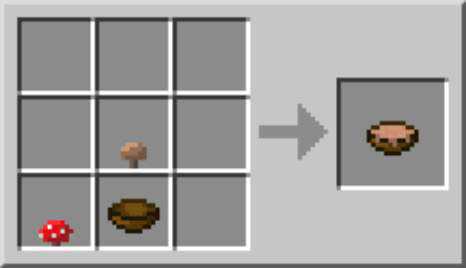

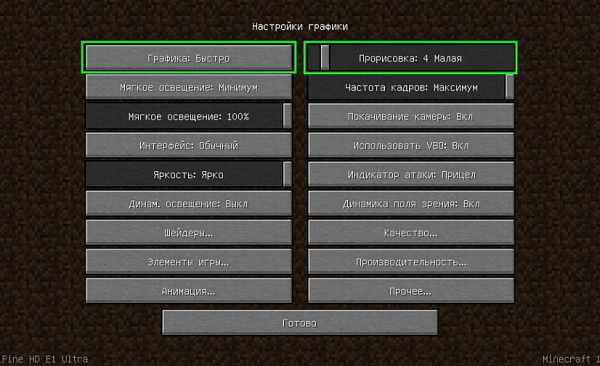





![[Furniture] Майнкрафт 1.10.2 мод на мебель. + 1.11.2! jooak-aofei1](https://minecraft247.ru/wp-content/uploads/2016/12/JOOAk-AOfEI1-70x70.jpg)